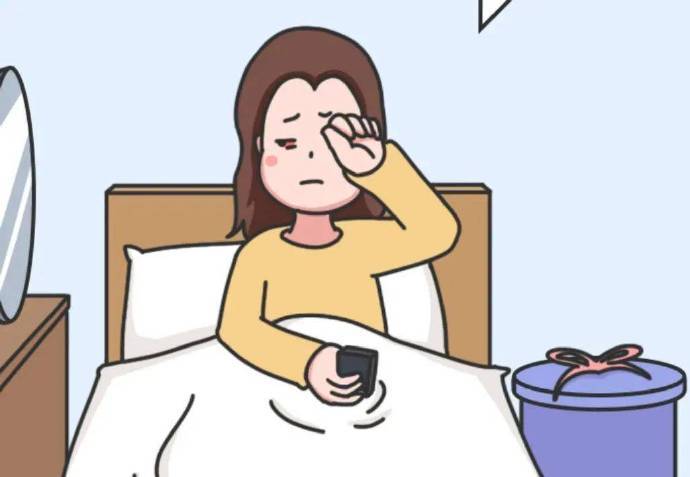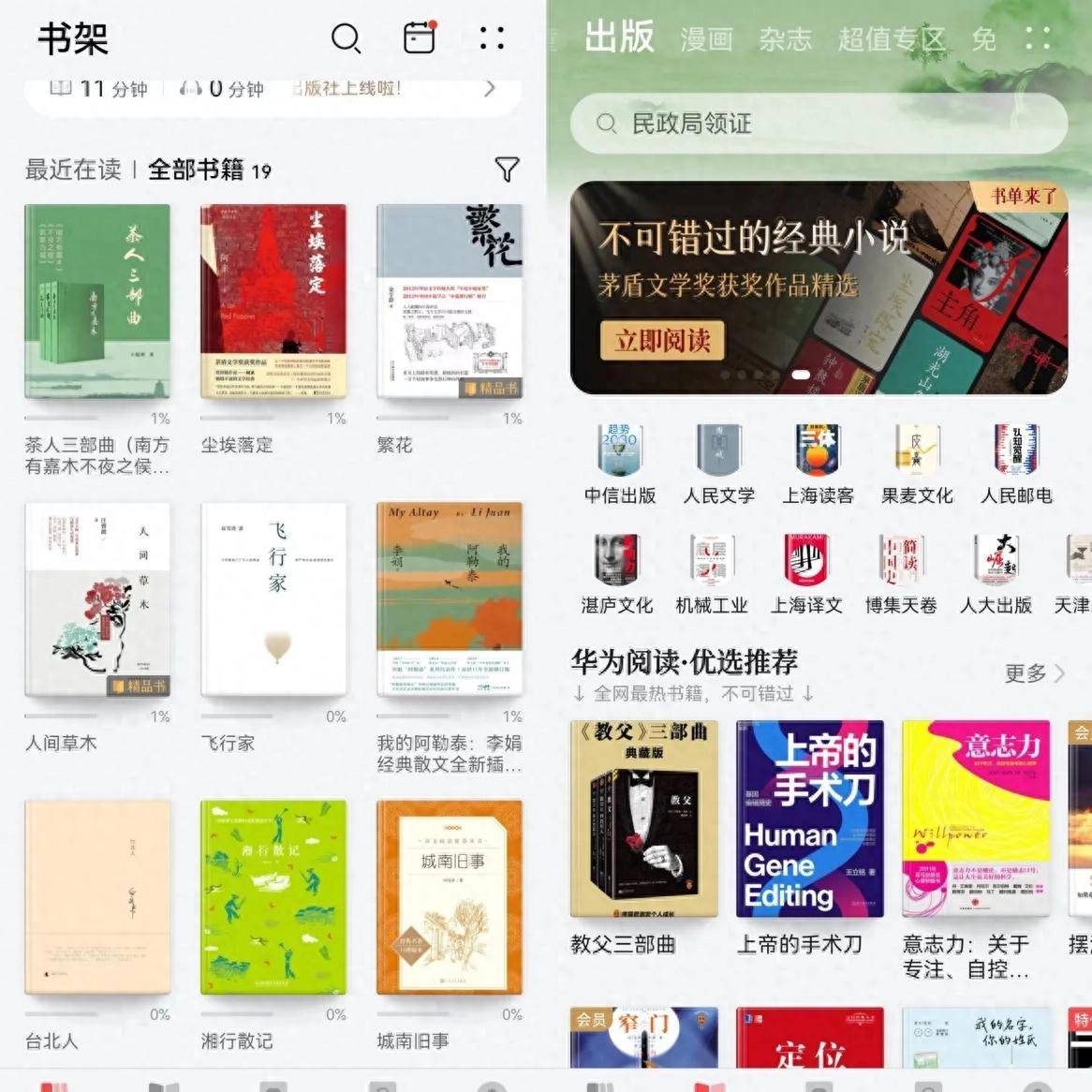Huawei Share一碰传,开启无线互传新体验。无需数据线,只需手机与笔记本碰一下,即可轻松快速互传。
方法:
Huawei Share 一碰传 支持的机型与条件要求:
您的手机:部分具有 NFC 功能的华为/ 荣耀手机支持 Huawei Share一碰传功能。
您的笔记本:有 Huawei Share 标签,且华为电脑管家为 9.0 及以上版本。


手机与笔记本互传前,您需要:
1. 笔记本端:打开 WLAN 和蓝牙,并确保华为电脑管家处于工作状态。
2. 手机端:从状态栏下滑出通知面板,点亮 WLAN 、蓝牙和NFC。
3. 将手机 NFC 区域轻触笔记本的 Huawei Share 标签,并保持至手机提示音响或振动。根据界面提示,完成手机与笔记本的连接。
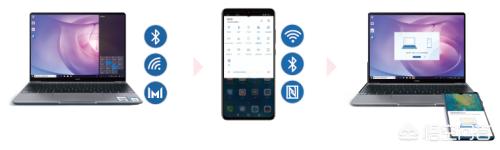
手机传图、传视频 —> 笔记本
1. 进入手机图库,打开或选择任意图片、视频。
2. 将手机 NFC 区域轻触笔记本的 Huawei Share 标签,并保持至手机提示音响或振动,手机图片、视频即可传至笔记本。

笔记本传图 —> 手机
1. 笔记本端用 Windows 照片查看器打开图片。
2. 手机返回桌面。
3. 将手机 NFC 区域轻触笔记本的 Huawei Share 标签,并保持至手机提示音响或振动,笔记本图片即可传至手机。

文章来源:
太平洋在线下载手机版
版权声明:凡本站注明内容来源:“太平洋在线”的所有作品,版权均属于“太平洋在线”,转载请必须注明中“太平洋在线”。违反者本网将追究相关法律责任。